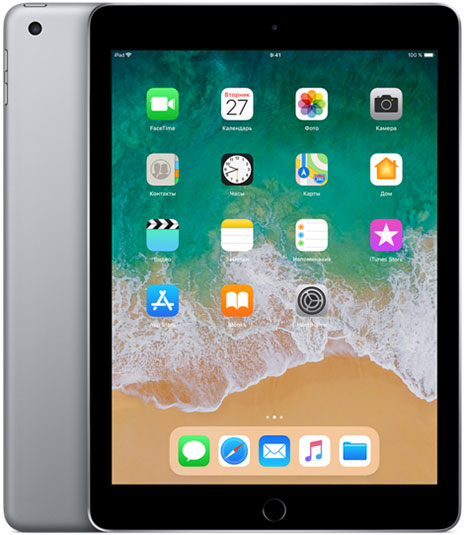
Обновления программного обеспечения обычно предлагают новые функции и усовершенствования системы, благодаря которым устройства работают быстрее и эффективнее. Но, напротив, некоторые мощные устройства как-то перестали обновляться. Точно так же, как то, что произошло с некоторыми вариантами iPhone 7 Plus после реализации обновления iOS 11.3.1. Вместо того чтобы выступать лучше, они замедлялись. Несколько факторов могут сделать это возможным. Это может быть связано с уменьшением объема памяти на iPhone или размером файла обновления, который может быть слишком большим, чтобы он занимал все оставшееся пространство внутренней памяти вашего телефона. Или это может быть связано с ошибкой обновления, которая могла испортить ваши настройки и в конечном итоге привести к ошибочным системным процессам. Как правило, проблема связана с программным обеспечением и, следовательно, потенциально может быть решена дома с помощью определенных обходных путей. Чтобы дать вам некоторые входные данные, когда вам придется столкнуться с той же проблемой после обновления вашего iPhone до последней версии iOS, вот краткое изложение некоторых рекомендуемых обходных путей и общих решений, к которым вы можете обратиться. Начните всякий раз, когда у вас все готово для устранения неполадок вашего устройства тогда.
Но прежде всего, если у вас есть другие проблемы с вашим iPhone 7 Plus, не забудьте зайти на нашу страницу устранения неполадок, поскольку мы уже рассмотрели некоторые из наиболее часто сообщаемых проблем с этим новым iPhone. Если вам нужна дополнительная помощь или вы не можете найти то, что ищете на этой странице, заполните нашу анкету для вопросов о iPhone и нажмите «Отправить». Не волнуйтесь, это бесплатная консультация, поэтому вам не нужно ни о чем беспокоиться. Просто дайте нам больше информации о проблеме, и мы сделаем все возможное, чтобы помочь вам решить ее.
Первое решение: выйдите из фоновых приложений и перезагрузитесь.
Плохие приложения, работающие в фоновом режиме, также относятся к другим факторам, которые способствуют снижению производительности мобильных устройств, о чем свидетельствуют симптомы медлительности и запоздалые реакции сенсорного экрана. Чтобы убедиться, что это не является причиной той же проблемы на вашем iPhone, закройте все фоновые приложения и перезагрузите устройство. Вот как можно выйти из фоновых приложений на вашем iPhone 7 Plus:
- Дважды быстро нажмите кнопку «Домой». При этом отобразится список ваших недавно использованных приложений.
- Затем проведите пальцем по предварительному просмотру каждого приложения, чтобы очистить его.
Завершив закрытие приложений, выполните программный сброс или перезагрузите iPhone. Вы можете выполнить обычный процесс перезагрузки или выполнить принудительный перезапуск, если это необходимо.
- Чтобы перезапустить или выполнить программный сброс вашего iPhone 7 Plus, нажмите и удерживайте кнопку питания, пока не появится приглашение «Слайд в выключенное устройство». Перетащите ползунок, чтобы полностью отключить ваш iPhone. Затем через 30 секунд снова нажмите кнопку питания, пока не появится логотип Apple.
- Чтобы принудительно перезагрузить iPhone 7 Plus, одновременно нажмите и удерживайте кнопку питания и кнопку уменьшения громкости в течение примерно 20–30 секунд. Затем отпустите обе кнопки, когда на экране появится логотип Apple.
Оба этих перезапуска не повлияют на ваши данные, поэтому вы не потеряете информацию, хранящуюся во внутренней памяти вашего телефона.
СООТВЕТСТВУЮЩИЕ ПОСТЫ:
- Как исправить оповещение об уведомлении iPhone 7 Plus, которое отображает некорректные уведомления после обновления iOS 11? [легкие шаги]
- Проблема с производительностью Apple iPhone 7 Plus: Почему мой iPhone 7 Plus работает очень медленно? [Руководство по устранению неполадок]
- Как исправить перегрев iPhone 7 Plus после обновления до версии iOS 11.3.1 (простые шаги)
- Как исправить ошибку обновления iPhone 7 Plus для iOS «Невозможно проверить наличие обновлений» не удается обновить до iOS 11 [Руководство по устранению неполадок]
Второе решение: проверить и управлять внутренней памятью.
Другая возможная причина того, почему ваш iPhone замедляется или реагирует на команды сенсорного ввода очень медленно, связана с недостаточным объемом памяти. Это, скорее всего, тот случай, если вы любите скачивать новые приложения и контент, особенно мультимедийные файлы. Новое обновление файла может быть сложным и поэтому имеет больший размер файла. Это означает необходимость выделять больше доступного пространства для хранения.
Чтобы просмотреть свободное место на вашем iPhone 7 Plus, перейдите в «Настройки» -> «Основные» -> «Память iPhone».
Проверьте использованную и доступную память и узнайте, что использует память телефона из графика. Прокрутите вниз, чтобы посмотреть, сколько памяти использует каждое приложение.
Возможно, вам придется рассмотреть удаление ненужных приложений, особенно тех, которые используют большое количество ПЗУ. Вот как начать:
- Нажмите «Настройки» на главном экране.
- Нажмите Общие.
- Перейдите в раздел «Хранение и использование iCloud».
- Нажмите Управление хранилищем.
- Подождите, пока список приложений не заполнится в разделе «Хранилище».
- Определите, какие приложения используют больше места, основываясь на деталях списка.
Удаление ненужных текстовых (SMS) и графических (MMS) сообщений, очистка кэша браузера, файлов cookie или истории, а также очистка всех журналов вызовов также могут помочь освободить место во внутренней памяти вашего iPhone.
Третье решение: обновить или удалить мошеннические приложения.
Обновление приложений также может помочь повысить производительность и скорость вашего устройства. Разработчики приложений также выпускают обновления, особенно когда вышло новое обновление для iOS. Это сделано для того, чтобы их приложения были совместимы и работали с новой платформой. Сказав это, проверьте наличие доступных обновлений приложения для установки.
- Чтобы вручную проверить наличие обновлений приложения, перейдите в меню «Магазин приложений» -> «Обновления». Приложения с ожидающими обновлениями появятся в списке.
- Чтобы обновить отдельное приложение, нажмите кнопку «Обновить» рядом с приложением. В противном случае нажмите Обновить все, чтобы установить несколько обновлений для ваших приложений одновременно.
Между тем, вы можете рассмотреть возможность удаления нежелательных приложений, особенно тех, которые становятся мошенническими. Помимо занимаемого места во внутренней памяти, мошеннические приложения также приведут к замедлению работы вашего устройства. Поэтому обратите внимание на все ошибочные приложения, в том числе те, которые постоянно аварийно завершают работу, зависают и выдают неизвестные ошибки и предупреждения. Затем выполните следующие действия, чтобы удалить их с вашего устройства:
- Нажмите и удерживайте значок любого приложения на главном экране.
- Когда значки начнут покачиваться, коснитесь X в углу приложения, которое вы хотите удалить или удалить.
- Нажмите «Удалить» для подтверждения.
Когда вы закончите удаление или удаление ошибочных приложений, перезагрузите ваш iPhone, чтобы применить новые изменения и обновить его память.
Четвертое решение: сбросьте все настройки на вашем iPhone.
Некоторые обновления программного обеспечения запрограммированы на автоматическое изменение текущих настроек устройства. Следовательно, возможно, что новое обновление испортило ваши настройки, поэтому вам нужно перенастроить ваше устройство вручную. Но отмена отдельных настроек или опций может занять некоторое время и, возможно, привести к большему количеству ошибок. Здесь вы можете использовать опцию сброса всех настроек на вашем iPhone. Просто выполните следующие шаги, чтобы начать:
- Нажмите «Настройки» на главном экране.
- Нажмите Общие.
- Прокрутите и нажмите Сброс.
- Выберите опцию Сбросить все настройки. Это восстановит ваши настройки iPhone до значений по умолчанию, не затрагивая любые данные, хранящиеся во внутренней памяти.
- При появлении запроса введите код доступа к устройству, чтобы продолжить.
- Затем нажмите на опцию, чтобы подтвердить сброс при необходимости.
Перезагрузите iPhone, чтобы изменения вступили в силу, а затем настройте функции, которые вы хотите использовать, включая Wi-Fi и Bluetooth.
Пятое решение: восстановите заводские настройки iPhone.
В качестве вашего последнего варианта вы можете прибегнуть к выполнению сброса к заводским настройкам или к общему сбросу, чтобы стереть ваш iPhone, восстановить заводские настройки по умолчанию и установить его как новый. Это эффективно удалит любые сложные ошибки и ошибки обновления из телефонной системы, которые могли бы привести к замедлению работы вашего iPhone 7 Plus. Вы можете выполнить сброс до заводских настроек через настройки iPhone или с помощью iTunes на компьютере. В любом случае это приводит к потере данных, поэтому не забудьте заранее сделать резервную копию данных iPhone. Вот как можно восстановить заводские настройки iPhone 7 Plus с помощью меню настроек:
- Нажмите «Настройки» на главном экране.
- Нажмите Общие.
- Прокрутите и нажмите Сброс.
- Выберите «Удалить все содержимое и настройки» из указанных параметров.
- Введите пароль вашего устройства, если будет предложено.
- Нажмите на опцию, чтобы подтвердить сброс настроек.
Ваш iPhone перезагрузится автоматически после завершения сброса. После того, как он полностью загрузится, вы можете приступить к процессу начальной настройки.
Помимо восстановления заводских настроек, вы также можете рассмотреть возможность восстановления в режиме DFU на вашем iPhone 7, чтобы стереть все с текущей системы, включая ошибки или поврежденные данные, и восстановить ваше устройство из предыдущего файла резервной копии iOS.
Обратиться за помощью
Обратитесь к своему оператору связи или в службу поддержки Apple, чтобы сообщить о проблеме, если она не исчезнет после исчерпания всех возможных способов ее устранения. Помимо того, что они оценили проблему, вы также можете задать другие варианты и / или временные решения.
Если вы не получаете помощи от службы технической поддержки и ваш iPhone 7 по-прежнему реагирует очень медленно, вам, возможно, придется рассмотреть вопрос о доставке вашего устройства в сервисный центр.
Занимайтесь с нами
Если у вас есть другие проблемы с вашим Apple iPhone 7 Plus, мы всегда готовы помочь. Свяжитесь с нами с помощью нашей анкеты о проблемах с iPhone и предоставьте нам всю необходимую информацию о вашей проблеме, чтобы мы могли найти решение вашей проблемы.
Оцените статью!


![Как исправить визуальную голосовую почту, которая не работает на Apple iPhone XS после обновления iOS 12.1 [Руководство по устранению неполадок]](https://appleb.ru/wp-content/uploads/2020/04/kak-ispravit-vizualnuju-golosovuju-pochtu-kotoraja_1-300x330.png)
Отправляя сообщение, Вы разрешаете сбор и обработку персональных данных. Политика конфиденциальности.